Yoast SEO WordPress – Tutorial Completo 2023
Aprenda como usar o Yoast SEO para otimizar o seu site e melhorar o seu posicionamento nos resultados de busca.
Se você possui um site ou blog no WordPress, provavelmente já ouviu falar sobre o Yoast SEO, um plugin essencial para otimizar seu conteúdo e garantir um melhor posicionamento nos motores de busca. Neste tutorial completo, abordaremos todas as funcionalidades e dicas necessárias para ajudá-lo a extrair o máximo do Yoast SEO, transformando seu site em uma referência quando se trata de otimização para mecanismos de pesquisa.
Nesta introdução, falaremos sobre o Yoast SEO e como ele pode ser uma ferramenta poderosa para melhorar a visibilidade do seu site, atrair mais visitantes e, consequentemente, aumentar a conversão de vendas e leads. Aprenda a configurar e utilizar este plugin incrível de forma eficiente, para que seu conteúdo se destaque na imensidão da web. Vamos mergulhar no mundo do SEO e descobrir como o Yoast SEO pode ser seu aliado nessa jornada!
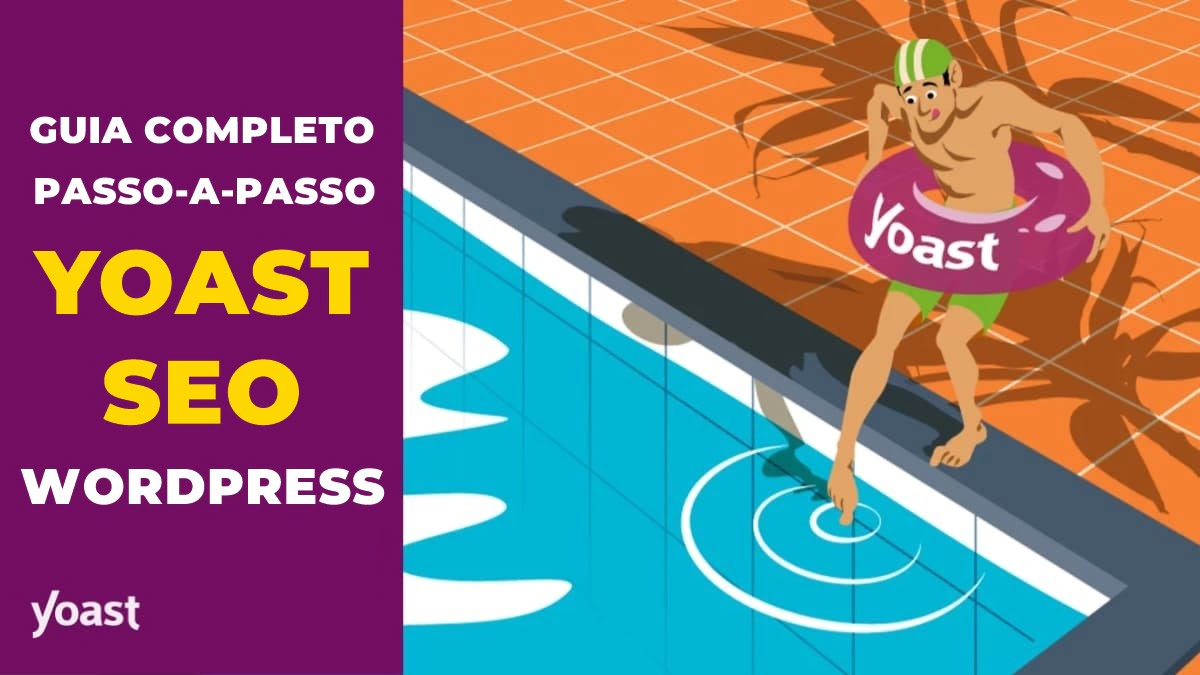
Introdução ao Yoast SEO
Antes de mergulhar no mundo do Yoast SEO, é importante entender o que ele é e por que é tão relevante para quem deseja melhorar a performance do seu site nos mecanismos de busca. O Yoast SEO é um plugin do WordPress criado para facilitar a otimização do seu conteúdo, garantindo que ele siga as melhores práticas de SEO e se torne mais atraente para os buscadores, como o Google.
O que é Yoast SEO
O Yoast SEO é um dos plugins mais populares e amplamente utilizados para otimização de sites e blogs no WordPress. Ele foi desenvolvido para simplificar o processo de otimização do seu conteúdo, garantindo que ele siga as melhores práticas de SEO (Search Engine Optimization, ou Otimização para Mecanismos de Busca, em português). Com o Yoast SEO, você pode tornar seu site mais atraente para os mecanismos de busca, como o Google, Bing e Yahoo, aumentando as chances de obter posições mais altas nos resultados de pesquisa e, consequentemente, atrair mais visitantes.
Essa ferramenta oferece uma série de recursos para ajudá-lo a melhorar a visibilidade do seu site nos resultados de pesquisa orgânica, incluindo análise de palavras-chave, legibilidade do texto, criação e gerenciamento de sitemaps XML, configuração de meta tags e integração com redes sociais. O plugin está disponível em uma versão gratuita e uma versão premium, que inclui funcionalidades adicionais e suporte prioritário.
Por que usar o Yoast SEO
Utilizar o Yoast SEO no seu site ou blog WordPress traz uma série de benefícios para a otimização de conteúdo e o desempenho do seu site nos mecanismos de busca. Veja alguns motivos pelos quais você deve considerar usar o Yoast SEO:
- Melhorar a visibilidade do seu site: Com a crescente concorrência na internet, é fundamental garantir que seu conteúdo seja encontrado facilmente pelos usuários. O Yoast SEO oferece recursos para aprimorar a otimização do seu site, permitindo que ele alcance posições mais altas nos resultados de pesquisa e atraia mais visitantes.
- Análise de palavras-chave: O plugin auxilia na escolha e utilização de palavras-chave relevantes, garantindo que seu conteúdo esteja alinhado com os termos mais buscados pelos usuários nos mecanismos de pesquisa.
- Aumentar a qualidade do conteúdo: O Yoast SEO analisa a legibilidade do seu texto e oferece sugestões para melhorá-la, garantindo que seu conteúdo seja fácil de entender e agradável de ler para os visitantes.
- Facilidade de uso: O plugin é intuitivo e fácil de configurar, mesmo para usuários que não possuem experiência prévia com SEO. Além disso, a interface é amigável e oferece dicas e orientações para otimizar cada aspecto do seu site.
- Integração com redes sociais: O Yoast SEO permite a configuração de meta tags específicas para redes sociais como Facebook e Twitter, facilitando a integração do seu site com essas plataformas e melhorando a aparência do seu conteúdo quando compartilhado nelas.
- Atualizações constantes: O plugin é regularmente atualizado para acompanhar as mudanças nas práticas e algoritmos de SEO, garantindo que seu site esteja sempre otimizado de acordo com as diretrizes dos mecanismos de busca.
- Compatibilidade com outros plugins: O Yoast SEO funciona bem com outros plugins do WordPress, permitindo que você personalize e expanda as funcionalidades do seu site sem prejudicar a otimização para mecanismos de busca.
Considerando todos esses benefícios, o Yoast SEO é uma ferramenta indispensável para quem busca melhorar a performance do seu site nos mecanismos de busca, aumentar o tráfego e, consequentemente, alcançar melhores resultados em termos de conversões e vendas.
Instalação e configuração do Yoast SEO

Para começar a aproveitar os benefícios do Yoast SEO no seu site ou blog WordPress, é necessário instalá-lo e configurá-lo corretamente. Neste capítulo, abordaremos os passos essenciais para instalar o plugin e realizar as configurações básicas e avançadas. Com essas etapas concluídas, você estará pronto para otimizar seu conteúdo e melhorar a visibilidade do seu site nos mecanismos de busca.
Instalando o plugin
Instalar o Yoast SEO no seu site WordPress é um processo simples e rápido. Siga os passos abaixo para adicionar o plugin ao seu site:
Pela pesquisa no WordPress
- Acesse o painel administrativo do seu site WordPress. Normalmente, você pode fazer isso digitando o endereço do seu site seguido de
/wp-adminna barra de endereços do navegador (por exemplo,https://seudominio.com/wp-admin). - Faça login com suas credenciais de administrador.
- No menu lateral esquerdo, clique em “Plugins” e, em seguida, em “Adicionar novo”.
- No campo de pesquisa, digite “Yoast SEO” e pressione Enter. O plugin deve aparecer como o primeiro resultado da busca.
- Clique no botão “Instalar agora” ao lado do nome “Yoast SEO”. O WordPress fará o download e instalará o plugin automaticamente.
- Após a instalação ser concluída, o botão “Instalar agora” se transformará em “Ativar”. Clique nele para ativar o plugin no seu site.
Pronto! O Yoast SEO foi instalado e ativado no seu site WordPress. Agora você pode prosseguir com a configuração básica e avançada do plugin, conforme abordaremos nos próximos tópicos.
Instalação manual
Você também pode instalar manualmente o plugin Yoast SEO no seu site WordPress, seguindo os passos abaixo:
- Acesse o site do Yoast SEO e faça o download do arquivo .zip do plugin:
Plugin Yoast SEO para WordPress - Acesse o painel administrativo do seu site WordPress.
- No menu lateral esquerdo, clique em “Plugins” e, em seguida, em “Adicionar novo”.
- Na página de adição de plugins, clique no botão “Enviar plugin”.
- Selecione o arquivo .zip do plugin que você acabou de baixar e clique em “Instalar agora”.
- Aguarde até que o WordPress faça o upload e instale o plugin.
- Após a instalação ser concluída, clique no botão “Ativar” para ativar o plugin no seu site.
Pronto! Agora você pode configurar o plugin Yoast SEO de acordo com suas preferências e necessidades.
Configuração básica
Após instalar e ativar o plugin Yoast SEO, é importante realizar algumas configurações básicas para garantir que ele funcione corretamente e otimize seu site. Siga os passos a seguir para configurar o Yoast SEO:
- No painel administrativo do WordPress, vá até o menu “Yoast SEO” no lado esquerdo e clique em “Configurações de SEO pela primeira vez”.
- O Assistente de Configuração do Yoast SEO será iniciado. Primeiramente, será iniciado a Otimização de Dados de SEO. Ele irá analisar seu site como o Google faz e colocar esses indexáveis em ação executando a otimização de dados de SEO! Os indexáveis melhorarão imediatamente os problemas técnicos sem que você precise fazer nada! Se você tem muito conteúdo, essa otimização pode demorar um pouco. Mas acredite, vale a pena! Clique em Iniciar otimização de dados de SEO e depois em continuar.
- O próximo passo é a Representação do Site. Você irá contar um pouco para o “plugin” do que se trata seu site: Seu site é sobre uma organização ou uma pessoa? A conclusão desta etapa ajudará o Google a entender seu website e aumentará suas chances de obter resultados avançados. Preencha todos os campos, não esquecendo da logo do site e clique em salvar e continuar.
- Em seguida, você deverá configurar seus perfis de redes sociais. Embora não seja obrigatório, caso você tenha redes sociais, é bom colocar para otimizar os metadados para essas plataformas. Após preencher, salve e continue.
- O próximo passo é configurar suas preferências sociais. Se o plugin pode coletar informações “anônimas” do site ou não e também aqui, você pode cadastrar seu email para receber noticias do Yoast SEO. Isso fica a critério do usuário. Após, salve e continue.
- É hora de finalizar a configuração. Se precisar reveja todas as informações e podemos ir para o próximo passo, que são as configurações avançadas do plugin.
Após concluir o Assistente de Configuração, o Yoast SEO estará configurado com as opções básicas para o seu site. No entanto, é possível ajustar ainda mais as configurações do plugin para otimizar seu site de acordo com suas necessidades específicas, como veremos no próximo tópico, “Configurações gerais”.
Configurações gerais
Após concluir a configuração básica do Yoast SEO, você pode explorar as configurações gerais avançadas para otimizar ainda mais o seu site. Essas configurações permitem um maior controle sobre aspectos específicos do SEO. Vamos analisar algumas das principais opções de configuração geral:
Recursos do Site
No menu “Yoast SEO”, clique em “Configurações” > “Recursos do site”. Você deve ativar os recursos a seguir de acordo o que precisa – recomendo ativar todos:
Escrita
- Análise de SEO: A análise de SEO oferece sugestões para melhorar a localização do seu texto e garante que seu conteúdo atenda às melhores práticas.
- Análise da legibilidade: A análise de legibilidade oferece sugestões para melhorar a estrutura e o estilo do seu texto. Embora eu não ache que funcione muito bem, é bom manter ativado.
- Análise de linguagem inclusiva: A análise de linguagem inclusiva oferece sugestões para escrever textos mais inclusivos, para que mais pessoas possam se relacionar com seu conteúdo. É um recurso bastante interessante, porém, só está disponível (até o momento que estou escrevendo este tutorial) para sites em inglês.
- Insights: Obtenha mais insights sobre o que você está escrevendo. Quais palavras você usa com mais frequência? Quanto tempo leva para ler seu texto? Seu texto é fácil de ler? Recomendo muito esse recurso, porém ainda prefira o do Rank Math.
Estrutura do site
- Conteúdo estrutural: Marque e filtre seu conteúdo fundamental para garantir que seus artigos mais importantes recebam a atenção que merecem. Para ajudá-lo a escrever uma cópia excelente, o plugin “avalia” seu texto com mais rigor. Temos um tutorial completo sobre conteúdo estrutural aqui no Media Manager:
Como criar Conteúdo Estrutural Fundamental para melhorar o SEO do seu site
- Contador de links no texto: Conte o número de links internos de e para seus posts para melhorar a estrutura do site. É essencial!
- Sugestões de link: Obtenha recomendações de posts relevantes para apontar e configure uma ótima estrutura de links internos conectando conteúdo relacionado. Recurso só disponível para usuários Premium.
Compartilhamento social
- Dados do Open Graph: Permite que o Facebook e outras mídias sociais exibam uma visualização com imagens e um trecho de texto quando um link para seu site é compartilhado. Mantenha esse recurso ativado para otimizar seu site para mídias sociais.
- Dados do cartão do Twitter: Permite que o Twitter exiba uma prévia com imagens e um trecho de texto quando um link para seu site é compartilhado.
- Compartilhamento de Slack: Isso adiciona uma assinatura do autor e uma estimativa de tempo de leitura ao snippet do artigo quando compartilhado no Slack.
Ferramentas
- Menu da barra do administrador: O ícone Yoast na barra de administração superior oferece acesso rápido a ferramentas de terceiros para análise de páginas e facilita a visualização de novas notificações. Isso pra mim é irrelevante, logo, não é necessário ativá-lo!
APIs
- Endpoint da API REST: Este endpoint Yoast SEO REST API fornece todos os metadados de que você precisa para um URL específico. Isso tornará muito fácil para sites WordPress headless usarem Yoast SEO para todos os seus resultados de meta de SEO. Irei fazer um artigo em breve somente sobre esse assunto, mas em todo caso, mantenha-o ativado.
Sitemaps XML: Ative os mapas de site XML Yoast SEO. Um mapa do site é um arquivo que lista as páginas essenciais de um site para garantir que os mecanismos de pesquisa possam localizá-las e rastreá-las. Também farei um artigo em breve sobre os mapas do site. Porém, esse é no mais, um dos, senão o recurso mais importante do plugin.
- Indexar agora: Faça ping automaticamente em mecanismos de pesquisa como Bing e Yandex sempre que você publicar, atualizar ou excluir uma postagem. É um ótimo recurso que está disponível apenas para usuários Premium.
Ao ativar os recursos de escrita, estrutura do site e compartilhamento social, você pode melhorar a análise de SEO e legibilidade do seu conteúdo, bem como configurar uma estrutura de links internos e metadados para mídias sociais. Além disso, é importante ativar os mapas do site XML para garantir que os mecanismos de pesquisa possam localizar e rastrear todas as páginas essenciais do seu site. Ao usar esses recursos, você pode aumentar a visibilidade e o tráfego do seu site nos resultados de pesquisa.
Noções básicas do site
Configurar as informações e preferências básicas do seu site é essencial para garantir uma experiência positiva para os visitantes e melhorar a visibilidade do seu site nos resultados de busca. Abaixo vamos configurar algumas das noções básicas do site, incluindo o nome do site, nome alternativo, descrição, separador de título, imagens do site e preferências do site.
Informações do site
- Nome do site: Escreva o nome do seu site.
- Nome do site alternativo: Use o nome do site alternativo para acrônimos ou uma versão mais curta do nome do seu site. Por exemplo: Suponha que o nome completo do site seja “Exemplo de Site de SEO e Marketing Digital”. Se esse nome for muito longo, você pode optar por usar um nome alternativo mais curto, como “ESSMD” (acrônimo de Exemplo de Site de SEO e Marketing Digital). Isso pode ser útil em situações em que o espaço é limitado, como em URLs ou em títulos de página. O uso de um nome alternativo mais curto também pode tornar o seu site mais fácil de lembrar e digitar para os visitantes.
- Descrição: A descrição que vem após o nome do seu site. Exemplo, no blog do Media Manager, o nome é Media Manager e a descrição Soluções Web e Mídia Social. Normalmente aparece na home do site e você pode conferir colocando o mouse sobre a aba aberta do site. Embora muitos pensem que isso é “estética”, na verdade é essencial para o SEO do seu site. Então preencha corretamente!
- Separador de título: Você pode escolher o tipo de separador para títulos no site. Eu costumo usar em meus sites o separador “|” para um melhor visual, mas isso fica a critério do usuário.
- Imagens do site: É recomendável usar uma imagem padrão do site como alternativa para postagens ou páginas que não possuem imagens definidas. Se atente ao tamanho mínimo recomendado pelo plugin.
Preferências do site
- Restringir configurações avançadas para autores: Por padrão, apenas editores e administradores podem acessar a seção Avançado e dados estruturados da barra lateral ou metabox do Yoast SEO. Desativar isso permite o acesso a todos os usuários. É bom manter ativado se seu site possui vários autores e algum deles possam a vir mexer nas configurações do plugin.
- Rastreamento de uso: O rastreamento de uso permite a Yoast a rastrear alguns “dados” sobre seu site para melhorar o plugin. Embora que eu acredite que deixando ativado ou desativado irão rastrear da mesma forma, fica a critério do usuário manter ativado ou não!
Embora possa parecer simples, as informações básicas e as preferências do site têm um grande impacto na experiência do usuário e na otimização para mecanismos de busca. Ao seguir as orientações apresentadas neste capítulo, você estará no caminho certo para criar um site bem configurado e fácil de navegar. Lembre-se de revisar regularmente essas configurações para garantir que estejam atualizadas e atendam às necessidades dos seus visitantes e objetivos de negócios.
Representação do site
A representação de um site é uma escolha crucial para quem deseja estabelecer uma presença online. É importante decidir se o site irá representar uma organização ou uma pessoa, uma vez que isso influencia o tipo de conteúdo que será publicado e o público-alvo. Estas informações devem aparecer no Gráfico de Conhecimento do Google.
Organização/pessoa
Escolha se seu site representa uma organização ou uma pessoa:
Quando se trata de criar um site, é importante decidir se ele irá representar uma organização ou uma pessoa. A escolha entre um site de organização ou de pessoa dependerá do objetivo e do conteúdo do site.
Um site de organização geralmente é usado para representar uma empresa, uma organização sem fins lucrativos, uma instituição ou qualquer tipo de grupo coletivo. Esse tipo de site geralmente inclui informações sobre a missão da organização, seus produtos e serviços, informações de contato, histórico, equipe, eventos e notícias.
Já um site de pessoa é usado para representar uma única pessoa, como um indivíduo que deseja ter um site pessoal para compartilhar informações sobre si mesmo, sua carreira, interesses e hobbies. Esse tipo de site pode incluir uma biografia, portfólio, blog e informações de contato.
Ao decidir entre um site de organização ou de pessoa, é importante considerar o objetivo do site, o público-alvo e o tipo de conteúdo que será publicado. Se o site for para uma organização, ele deve ser profissional e refletir a imagem da marca. Se for para uma pessoa, deve ser pessoal e mostrar a personalidade e os interesses do indivíduo.
Em geral, a escolha entre um site de organização ou de pessoa dependerá do que se deseja comunicar e do tipo de presença online que se deseja estabelecer
Organização
Conte mais sobre a sua organização. Essas informações ajudarão o Google a entender seu site e melhorar suas chances de obter resultados avançados.
- Nome da organização: Seu nome ou da sua empresa
- Nome alternativo da organização: Use o nome alternativo da organização para acrônimos ou uma versão mais curta do nome da sua organização. Segue o mesmo padrão que usamos nas “Informações do Site”.
- Logo da organização: Faça upload da logo QUADRADA de sua marca.
O nome e o logotipo da organização precisam ser definidos para que os dados estruturados funcionem corretamente.
Outros perfis
Informe se você tiver outros perfis na web que pertençam à sua organização. Pode ser qualquer número de perfis, como YouTube, LinkedIn, Pinterest ou até Wikipedia. Basta colocar o link e o plugin salva automaticamente.
Ao escolher entre um site de organização ou de pessoa, é importante considerar o objetivo do site, o público-alvo e o tipo de conteúdo que será publicado. Se o site for para uma organização, ele deve refletir a imagem da marca e ser profissional. Se for para uma pessoa, deve ser pessoal e mostrar a personalidade e os interesses do indivíduo. Além disso, é essencial fornecer informações precisas e relevantes sobre a organização ou pessoa, incluindo o nome, logotipo e outros perfis online. Com essas informações em mente, é possível criar um site eficaz e bem-sucedido.
Conexões do site
Verifique seu site com diferentes ferramentas. Isso adicionará uma meta tag de verificação à sua página inicial. Você pode encontrar instruções sobre como verificar seu site para cada plataforma seguindo o link na descrição.
É importante verificar o seu site em diferentes plataformas, adicionando uma meta tag de verificação à página inicial. Para verificar o site em plataformas como Baidu, Bing, Google, Pinterest e Yandex, é necessário obter um código de verificação específico para cada uma delas. As instruções para adicionar o código de verificação podem ser encontradas nas respectivas ferramentas de webmaster. A verificação do site em várias plataformas é importante para garantir que ele seja rastreado e indexado corretamente pelos mecanismos de pesquisa, melhorando assim sua visibilidade online.
Tipos de conteúdo
As configurações de aparência de pesquisa e social para sua página inicial e seus posts são importantes para que o seu site seja encontrado e visualizado corretamente pelos mecanismos de busca e pelas mídias sociais. É possível personalizar os títulos, metadescrições e imagens que aparecem em cada um desses canais, além de configurar dados estruturados que podem melhorar a relevância do seu conteúdo para os mecanismos de busca.
Página inicial
Determine como sua página inicial deve aparecer nos resultados da pesquisa e nas mídias sociais. Isso é o que as pessoas provavelmente verão quando pesquisarem o nome da sua marca.
Aparência de pesquisa
Determine como sua página inicial deve aparecer nos resultados da pesquisa.
- Título SEO: Aqui é como os títulos de suas páginas irão aparecer nos resultados de pesquisa. Você pode inserir variáveis e mudar de acordo com sua preferência. Costumo deixar: Página > Separador > Titulo do Site.
- Metadescrição: É a pequena descrição que mostra abaixo do título nos resultados de pesquisa. Normalmente essa parte vem em branco, recomendo inserir a variável “Descrição”.
Aparência social
Determine como sua página inicial deve aparecer nas mídias sociais.
- Imagem social: Imagem padrão que irá aparecer quando você compartilhar links do seu site em redes sociais e sua página não tiver uma imagem em destaque selecionada.
- Título social: Título da página. Deixe como padrão ou se quiser, pode colocar um separador e nome do site. Mude de acordo com sua preferência.
- Descrição social: Pequena descrição que irá logo abaixo do título quando compartilhar em mídias sociais. Também vem em branco por padrão e recomendo inserir a variável “Descrição”.
Posts
Escolha como seus posts devem aparecer nos mecanismos de pesquisa e nas mídias sociais.
Aparência de pesquisa
Determine como seus posts devem aparecer nos resultados da pesquisa por padrão. Você sempre pode personalizar as configurações para posts individuais na barra lateral ou metabox Yoast SEO.
Mostrar posts nos resultados da pesquisa: Primeiramente, você deve deixar habilitado essa função. Desativar isso significa que posts não será indexado pelos mecanismos de pesquisa e será excluído dos sitemaps XML.
- Título SEO: Aqui é como os títulos de suas postagens irão aparecer nos resultados de pesquisa. Você pode inserir variáveis e mudar de acordo com sua preferência. Costumo deixar: Título > Separador > Titulo do Site.
- Metadescrição: É a pequena descrição que mostra abaixo do título nos resultados de pesquisa. Normalmente essa parte vem em branco, recomendo inserir a variável “Descrição”.
Aparência social
Determine como seus posts devem aparecer nas mídias sociais por padrão. Você sempre pode personalizar as configurações para posts individuais na barra lateral ou metabox Yoast SEO.
- Imagem social: Imagem padrão que irá aparecer quando você compartilhar links do seu site em redes sociais e seu post não tiver uma imagem em destaque selecionada.
- Título social: Título do post. Deixe como padrão ou se quiser, pode colocar um separador e nome do site. Mude de acordo com sua preferência.
- Descrição social: Pequena descrição que irá logo abaixo do título quando compartilhar em mídias sociais. Também vem em branco por padrão e recomendo inserir a variável “Descrição”.
Essas funções da Aparência social para posts está disponível apenas para usuários Premium.
Dados estruturados
Determine como seus posts devem ser descritos por padrão na marcação Schema do seu site. Você sempre pode alterar as configurações de posts individuais na barra lateral ou metabox Yoast SEO.
Para melhorar a sua presença online e tornar o seu site mais amigável para mecanismos de busca, é importante entender o básico de Schema e dados estruturados. Caso não saiba, é recomendado deixar as opções padrão abaixo:
- Tipo de página: Aqui você escolhe o tipo de página que é padrão para seu site.
- Tipo de artigo: Aqui você escolhe o tipo de artigo que é padrão para seu site.
Ao configurar seu site, é importante definir o tipo de página e o tipo de artigo padrão para o seu site, pois isso pode ajudar a melhorar a relevância do seu conteúdo para mecanismos de busca. É importante lembrar que páginas e artigos têm diferenças e, portanto, devem ser tratados de forma distinta.
Configurações adicionais
- Ativar controles e avaliações de SEO: Mostre ou oculte as ferramentas e controles do Yoast no editor de conteúdo. Recomendo manter habilitado sempre.
Páginas
As configurações de página são basicamente as mesmas das configurações de post. É importante lembrar que, assim como nas postagens, é possível definir os dados estruturados da página. Caso você não tenha conhecimento sobre Schema e dados estruturados, recomendo deixar as opções como padrão para evitar problemas. Basta seguir os mesmos passos das configurações de post e verificar se as configurações de aparência de pesquisa e social estão adequadas para a sua página inicial. Lembre-se de salvar as alterações!
Ao configurar corretamente as aparências de pesquisa e social do seu site, você pode aumentar sua visibilidade e melhorar o engajamento dos usuários. É importante lembrar que essas configurações devem ser atualizadas regularmente para garantir que seu site continue sendo relevante e atualizado para os mecanismos de busca e mídias sociais. Além disso, é importante lembrar que as configurações de dados estruturados também podem fazer uma grande diferença na forma como o seu conteúdo é apresentado e indexado pelos mecanismos de busca.
Categorias e Tags
Vamos para as configurações de categorias e tags no WordPress, com foco em como elas aparecem nos mecanismos de pesquisa e nas mídias sociais. As categorias ajudam os usuários a encontrar informações mais precisas e são especialmente úteis em sites de comércio eletrônico, diretórios de negócios e sites de notícias. Já as tags podem ser úteis para melhorar a indexação do site, mas é importante usá-las com sabedoria para evitar problemas com spam e classificação negativa do site pelos motores de busca.
Categorias
Escolha como seus categorias devem aparecer nos mecanismos de pesquisa e nas mídias sociais. Esta taxonomia é usada para Posts.
Aparência de pesquisa
Determine como seus categorias devem aparecer nos resultados da pesquisa por padrão. Você sempre pode personalizar as configurações para categorias individuais na metabox Yoast SEO.
- Mostrar categorias nos resultados da pesquisa: Desativar isso significa que as páginas de arquivo para categorias não serão indexadas pelos mecanismos de pesquisa e serão excluídas dos sitemaps XML.
Mostrar categorias nos resultados da pesquisa significa apresentar uma lista de categorias relevantes para o termo de pesquisa do usuário, a fim de ajudá-lo a refinar sua busca e encontrar informações mais precisas. Essas categorias podem ser apresentadas como guias, abas ou links no topo ou na lateral da página de resultados da pesquisa, e podem incluir categorias como produtos, preços, marcas, locais, datas, entre outros. Essa funcionalidade é especialmente útil em sites de comércio eletrônico, diretórios de negócios e sites de notícias, onde os usuários podem precisar filtrar suas pesquisas com base em critérios específicos.
Título SEO, Metadescrição e Aparência social são as mesmas configurações que fizemos agora a pouco em páginas e posts. Logo, vamos para as configurações adicionais.
Configurações adicionais
- Ativar controles e avaliações de SEO: Mostre ou oculte nossas ferramentas e controles no editor de conteúdo. Recomendo manter sempre habilitado.
- Mostrar o prefixo das categorias no slug: URLs de categoria no WordPress contêm um prefixo, geralmente
/category/. Isso ativa esse prefixo, apenas para categorias.
Desativar o prefixo das categorias no slug significa que o prefixo /category/ não aparecerá na URL da categoria. Isso pode melhorar a aparência e legibilidade da URL, o que pode resultar em uma melhor experiência do usuário. No entanto, se o prefixo for alterado ou removido posteriormente, isso pode afetar a indexação de páginas pelos motores de busca e causar erros 404 em páginas de categoria já indexadas.
Por outro lado, se deixado ativado, o prefixo /category/ aparecerá na URL da categoria, tornando-a mais longa e potencialmente menos amigável para o usuário. Mas, isso pode ajudar a evitar possíveis problemas de indexação que podem ocorrer se o prefixo for alterado ou removido posteriormente.
- Ativado:
https://mediamanager.com.br/categoy/wordpress/yoast-seo-wordpress-tutorial-completo - Desativado:
https://mediamanager.com.br/wordpress/yoast-seo-wordpress-tutorial-completo
Por exemplo, se o seu site for apenas um blog de notícias ou não possuir muitas categorias, é recomendado deixar desativado. Mas se você optar por deixar ativado, é possível mudar o nome do prefixo para “categoria” nas configurações de Links Permanentes no WordPress.
No entanto, se você enfrentar problemas com o prefixo alterado no futuro, é possível contorná-lo usando um plugin de redirecionamento como o Redirection ou o Yoast SEO Premium (ou a versão gratuita do Rank Math).
Tags
Escolha como seus tags devem aparecer nos mecanismos de pesquisa e nas mídias sociais. Esta taxonomia é usada para Posts.
As configurações de tags no WordPress são semelhantes às de categorias, mas há uma opção de escolher se as tags devem ou não ser exibidas nos resultados de pesquisa. A escolha de ativar ou não as tags pode ser um pouco complexa e divide opiniões.
Alguns especialistas recomendam a inclusão das tags no sitemap para melhorar a indexação do site, especialmente se as tags estiverem otimizadas com palavras-chave relevantes para o conteúdo do post. No entanto, é importante usar as tags com sabedoria, pois elas podem ajudar no SEO ou atrapalhar se mal utilizadas.
Por exemplo, o uso excessivo de tags ou o uso de tags irrelevantes pode ser considerado spam pelos motores de busca e afetar negativamente a classificação do site. Além disso, se as tags não forem otimizadas com palavras-chave relevantes, elas não terão muito impacto no SEO.
As, tags não são mais tão eficazes quanto costumavam a ser tempos atrás em termos de SEO. Porém o Google ainda as considera como uma parte importante da estrutura do site e pode usá-las para entender melhor o conteúdo da página.
Logo, a decisão de usar ou não as tags no sitemap depende da estratégia de SEO e conteúdo de cada site. É importante avaliar cuidadosamente o uso das tags para garantir que elas estejam ajudando a melhorar a classificação do site e a experiência do usuário.
Em conclusão, a escolha de usar ou não as categorias e tags no sitemap depende da estratégia de SEO e conteúdo de cada site, e é importante avaliar cuidadosamente o uso dessas taxonomias para garantir que elas estejam ajudando a melhorar a classificação do site e a experiência do usuário. As configurações adicionais, como o prefixo das categorias no slug, também devem ser consideradas com cuidado para garantir que não afetem negativamente a indexação de páginas pelos motores de busca.
Configurações Avançadas
As configurações avançadas do plugin Yoast SEO traz diversas opções para otimização de rastreamento do seu site, tornando-o mais eficiente e ecologicamente correto. Com a remoção de metadados indesejados, desativação de formatos de conteúdo indesejados e a remoção de recursos não utilizados, é possível economizar bytes, eletricidade e árvores. Além disso, é possível limpar a pesquisa interna do site, remover parâmetros de consulta nos URLs e configurar a aparência e comportamento das trilhas de navegação.
Otimização de rastreamento
Torne seu site mais eficiente e ecologicamente correto, impedindo que os mecanismos de pesquisa rastreiem coisas desnecessárias e removendo recursos não utilizados do WordPress. Somente disponível na versão Premium:
Remova metadados indesejados
O WordPress adiciona muitos links e conteúdo aos cabeçalhos HTTP e <head> do seu site. A maioria das pessoas pode desabilitar tudo isso com segurança, o que pode ajudar a economizar bytes, eletricidade e árvores.
- Remover links curtos: Remover links para URLs de ‘links curtos’ internos do WordPress para seus posts. Por exemplo,
<link rel="shortlink" href="https://www.example.com/?p=1" />
- Remover links da API REST: Remova os links para o local dos endpoints da API REST do seu site. Por exemplo,
<link rel="https://api.w.org/" href="https://www.example.com/wp-json/" />
- Remover links RSD/WLW: Remova links usados por sistemas externos para publicar conteúdo em seu blog. Por exemplo,
<link rel="EditURI" type="application/rsd+xml" title="RSD" href="https://www.example.com/xmlrpc.php?rsd" />
e
<link rel="wlwmanifest" type="application/wlwmanifest+xml" href="https://www.example.com/wp-includes/wlwmanifest.xml" />
- Remover links oEmbed: Remova links usados para incorporar seu conteúdo em outros sites. Por exemplo,
<link rel="alternate" type="application/json+oembed" href="https://www.example.com/wp-json/oembed/1.0/embed?url=https%3A%2F%2Fwww.example.com%2Fexample-post%2F" />
- Remover etiqueta do gerador: Remova as informações sobre os plugins e programas usados pelo seu site. Por exemplo,
<meta name="generator" content="WordPress 6.0.1" />
- Cabeçalho HTTP de pingback: Remova os links que permitem que outros sites façam ‘ping’ no seu quando estiverem vinculados a você. Por exemplo,
X-Pingback: https://www.example.com/xmlrpc.php
- Remover alimentado por cabeçalho HTTP: Remova as informações sobre os plugins e programas usados pelo seu site. Por exemplo,
X-Powered-By: PHP/7.4.1
Desative formatos de conteúdo indesejados
O WordPress gera seu conteúdo em muitos formatos diferentes, em vários URLs diferentes (como feeds RSS de seus posts e categorias). Geralmente, é uma boa prática desativar os formatos que você não está usando ativamente.
- Remover feed global: Remover URLs que fornecem uma visão geral de seus posts recentes. Por exemplo,
<link rel="alternate" type="application/rss+xml" title="Example Website - Feed" href="https://www.example.com/feed/" />
- Remover feeds de comentários globais: Remova URLs que fornecem uma visão geral dos comentários recentes em seu site. Por exemplo,
<link rel="alternate" type="application/rss+xml" title="Example Website - Comments Feed" href="https://www.example.com/comments/feed/" />
Também desativa os feeds de comentários do post.
- Remover feeds de comentários do post: Remover URLs que fornecem informações sobre comentários recentes em cada post. Por exemplo,
<link rel="alternate" type="application/rss+xml" title="Example Website - Example post Comments Feed" href="https://www.example.com/example-post/feed/" />
- Remover feeds de autores de posts: Remover URLs que fornecem informações sobre seus posts recentes de autores específicos. Por exemplo,
<link rel="alternate" type="application/rss+xml" title="Example Website - Posts by Example Author Feed" href="https://www.example.com/author/example-author/feed/" />
- Remover feeds de tipo de post: Remover URLs que fornecem informações sobre seus posts recentes, para cada tipo de postagem. Por exemplo,
<link rel="alternate" type="application/rss+xml" title="Example Website - Movies Feed" href="https://www.example.com/movies/feed/" />
- Remover feeds de categoria: Remover URLs que fornecem informações sobre seus posts recentes, para cada categoria. Por exemplo,
<link rel="alternate" type="application/rss+xml" title="Example Website - News Category Feed" href="https://www.example.com/category/news/feed/" />
- Remover feeds de tags: Remover URLs que fornecem informações sobre seus posts recentes, para cada tag. Por exemplo,
<link rel="alternate" type="application/rss+xml" title="Example Website - Blue Tag Feed" href="https://www.example.com/tag/blue/feed/" />
- Remover feeds de taxonomia personalizados: Remover URLs que fornecem informações sobre seus posts recentes, para cada taxonomia personalizada. Por exemplo,
<link rel="alternate" type="application/rss+xml" title="Example Website - Large size Feed" href="https://www.example.com/size/large/feed/" />
- Remover feeds de resultados de pesquisa: Remova URLs que fornecem informações sobre seus resultados de pesquisa. Por exemplo,
<link rel="alternate" type="application/rss+xml" title="Example Website - Search Results for 'example' Feed" href="https://www.example.com/search/example/feed/rss2/" />
- Remover feeds Atom / RDF: Remova URLs que fornecem formatos alternativos (herdados) de todos os itens acima. Por exemplo,
<link rel="alternate" type="application/rss+xml" title="Example Website - Feed" href="https://www.example.com/feed/atom/" />
Remover recursos não utilizados
O WordPress carrega muitos recursos, alguns dos quais seu site pode não precisar. Se você não os estiver usando, removê-los pode acelerar suas páginas e economizar recursos.
- Remover scripts de emoji: Remova o JavaScript usado para converter caracteres emoji em navegadores mais antigos.
- Remover API WP-JSON: Adicione uma regra de “proibição” ao seu arquivo robots.txt para impedir o rastreamento de endpoints da API JSON do WordPress. Por exemplo,
https://www.example.com/wp-json/
e
https://www.example.com/?rest_route=/
Limpeza de pesquisa interna do site
Sua pesquisa interna no site pode criar muitos URLs confusos para os mecanismos de pesquisa e pode até ser usado como uma forma de spammers de SEO atacarem seu site. A maioria dos sites se beneficiará ao experimentar essas proteções e otimizações, mesmo que você não tenha um recurso de pesquisa em seu tema.
- Filtrar termos de pesquisa: Ativa as configurações avançadas para proteger os URLs de pesquisa interna do site.
- Número máximo de caracteres para permitir nas pesquisas
50
Limite o tamanho das consultas de pesquisa interna do site para reduzir o impacto de ataques de spam e URLs confusos. Digite um número entre 1 e 50.
- Filtre pesquisas com emojis e outros caracteres especiais: Bloqueie pesquisas internas de sites que contenham caracteres complexos e não alfanuméricos, pois podem fazer parte de um ataque de spam.
Filtre pesquisas com padrões comuns de spam: Bloqueie pesquisas internas de sites que correspondam aos padrões de ataques de spam conhecidos.
Redirecionar URLs bonitos para formatos “brutos”: Consolida os formatos de URL de pesquisa de vários sites do WordPress na sintaxe ?s=. Por exemplo,
https://www.example.com/search/cats
irá redirecionar para
https://www.example.com/?s=cats
Impedir o rastreamento de URLs de pesquisa interna do site: Adicione uma regra de “proibição” ao seu arquivo robots.txt para impedir o rastreamento de ?s= e /search/ URLs.
Avançado: limpeza de URL
Os usuários e os mecanismos de pesquisa geralmente solicitam seus URLs enquanto usam parâmetros de consulta, como ?color=red. Eles podem ser úteis para rastrear, filtrar e potencializar funcionalidades avançadas – mas eles vêm com um desempenho e um “custo” de SEO. Sites que não dependem de parâmetros de URL podem se beneficiar do uso dessas opções.
Otimize os parâmetros de rastreamento utm do Google Analytics: Substitui os parâmetros de rastreamento de utm pelo equivalente a # (com melhor desempenho), por meio de um redirecionamento de 301. Por exemplo,
https://www.example.com/?utm_medium=organic
será redirecionado para
https://www.example.com/#utm_medium=organic
Remover parâmetros de URL não registrados: Remove parâmetros de URL desconhecidos por meio de um redirecionamento 301. Por exemplo,
https://www.example.com/?unknown_parameter=yes
será redirecionado para
https://www.example.com
Parâmetros de URL adicionais para permitir: Impede que parâmetros de URL específicos sejam removidos pelo recurso acima. Por exemplo, adicionar unknown_parameter impedirá que https://www.example.com/?unknown_parameter=yes seja redirecionado para https://www.example.com. Você pode adicionar vários parâmetros e separá-los usando enter ou vírgula.
Caminhos de navegação
Configure a aparência e o comportamento de suas trilhas de navegação.
As trilhas de navegação são elementos de design de um site que ajudam os usuários a entenderem onde estão e a navegarem pelo conteúdo de forma mais eficiente. Geralmente, as trilhas de navegação são compostas por links organizados em uma hierarquia que mostra a estrutura do site. Isso permite que os usuários saibam em que seção do site estão e como podem encontrar outras seções relacionadas.
A configuração da aparência e do comportamento das trilhas de navegação pode incluir a escolha do estilo visual, como fontes, cores e tamanho, bem como a localização na página. Além disso, é possível definir como os links da trilha de navegação se comportam ao serem clicados, como abrir em uma nova aba ou janela do navegador. A configuração adequada das trilhas de navegação pode ajudar a melhorar a usabilidade do site e a experiência do usuário.
Aparência do breadcrumb
Escolha a aparência geral de seus breadcrumbs.
Para quem ainda não está familiarizado, breadcrumb ou trilhas de navegação, é o “caminho” de links que normalmente ficam acima do conteúdo de postagem de um site ou blog. Exemplo do nosso blog Media Manager:

A parte destacada é o breadcrumb ou trilha de navegação.
- Separador de itens dos caminhos de navegação: É o que separa um link do outro. No caso do exemplo acima, usamos uma barra /.
- Texto do link para a Página Inicial: Texto que irá compor o início do breadcrumb, normalmente Início ou Home.
- Prefixo dos caminhos de navegação: O prefixo dos caminhos de navegação é uma configuração que define o início dos URLs que serão usados na construção das trilhas de navegação. Por exemplo, se o prefixo for definido como
/categoria/, todas as URLs que começarem com esse prefixo serão consideradas para criar a trilha de navegação. Normalmente se mantem desativado ou em branco. - Prefixo para breadcrumbs de arquivo: Você pode colocar um prefixo como
Arquivos para. - Prefixo para breadcrumbs da página de pesquisa: Você pode colocar um prefixo como
Você pesquisou por. - Breadcrumb para página 404: Você pode usar
Erro 404: Página não encontrada. - Destacar a última página: Deixe em destaque a ultima página (qual você está no momento). Não muda em nada em termos de SEO, mas pode ser interessante!
Caminhos de navegação para tipos de post
Escolha qual taxonomia você deseja mostrar nos caminhos de navegação para os tipos de post.
Ao configurar os caminhos de navegação para tipos de post, é possível escolher qual taxonomia exibir. No entanto, a opção recomendada é “nenhum”, já que a exibição de taxonomias pode tornar a navegação mais confusa para o usuário final. É importante considerar cuidadosamente se a exibição de uma determinada taxonomia é realmente necessária antes de adicioná-la aos caminhos de navegação.
Breadcrumbs para taxonomias
Os caminhos de navegação permitem que os usuários saibam onde estão dentro do seu site e como eles podem navegar para outras seções ou páginas. Para configurar os caminhos de navegação, você pode escolher quais tipos de post deseja mostrar para as taxonomias. Essa opção permite que você personalize ainda mais a navegação do seu site de acordo com a sua estrutura de conteúdo. É importante escolher cuidadosamente quais tipos de post mostrar nos caminhos de navegação para garantir que os usuários possam encontrar facilmente o que estão procurando.
Como inserir caminhos de navegação em seu tema
Você sempre pode optar por ativá-los/desabilitá-los para o seu tema abaixo. Esta configuração não se aplica a breadcrumbs inseridos por meio de um widget, um bloco ou um shortcode. Normalmente os temas novos já vem por padrão habilitados. Logo, não é preciso se preocupar com isso.
Habilite breadcrumbs para o seu tema: Breadcrumbs (caminhos de navegação) é uma funcionalidade que ajuda os usuários a entenderem a hierarquia de um site e a navegarem facilmente entre as páginas. É altamente recomendado manter o breadcrumbs habilitado no seu tema, pois isso pode melhorar a experiência do usuário e a acessibilidade do site. Além disso, os breadcrumbs podem ajudar no SEO, pois fornecem informações adicionais aos motores de busca sobre a estrutura do site e o conteúdo relacionado.
Arquivo do autor
Se você estiver executando um blog de um autor, os arquivo do autor (por exemplo, https://mediamanager.com.br/author/example/) serão exatamente iguais à sua página inicial. Isso é chamado de problema de conteúdo duplicado. Se for esse o caso do seu site, você pode optar por desativá-lo (o que o redireciona para a página inicial) ou impedir que apareça nos resultados da pesquisa.
Ativar arquivo do autor: Desativar isso redirecionará arquivo do autor para a página inicial do seu site.
Ativar o arquivo do autor permite que os visitantes do seu site vejam todas as postagens de um autor específico em uma única página. Desativar isso fará com que o link do arquivo do autor redirecione para a página inicial do seu site, em vez de exibir uma página com todas as postagens do autor. Portanto, se você deseja que os visitantes do seu site possam ver todas as postagens de um autor específico em uma única página, é recomendado manter essa opção ativada.
Aparência de pesquisa
Escolha como seus arquivo do autor devem aparecer nos mecanismos de pesquisa.
- Mostrar arquivo do autor nos resultados da pesquisa: Desativar isso significa que arquivo do autor não será indexado pelos mecanismos de pesquisa e será excluído dos sitemaps XML.
- Mostrar arquivo do autor sem posts nos resultados da pesquisa: Desativar isso significa que arquivo do autor sem posts não serão indexados pelos mecanismos de pesquisa e serão excluídos dos sitemaps XML.
As configurações de Título SEO, Metadescrição e Aparência Social, são semelhantes às opções que mencionamos anteriormente para páginas, posts, categorias, tags, etc. É fundamental que você preencha essas informações de forma adequada para aumentar a visibilidade e o tráfego do seu site.
Arquivos de data
Arquivos de data (por exemplo, https://mediamanager.com.br/2020/) são baseados em datas de publicação. Do ponto de vista de SEO, as postagens nesses arquivos não têm relação real com as outras postagens, exceto pelas datas de publicação, o que não diz muito sobre o conteúdo. Eles também podem levar a problemas de conteúdo duplicado. É por isso que recomendamos que você desabilite arquivos de data.
Ativar arquivos de data: Arquivos de data pode causar problemas de conteúdo duplicado. Para a maioria dos sites, recomendamos que você desative essa configuração.
Aparência de pesquisa
Escolha como seus arquivos de data devem aparecer nos mecanismos de pesquisa.
Mostrar arquivos de data nos resultados da pesquisa: Desativar isso significa que arquivos de data não será indexado pelos mecanismos de pesquisa e será excluído dos sitemaps XML. Recomendamos que você desative essa configuração.
– O próprio plugin recomenda desativar essa opção, mas vem ativado por padrão! 🤡
As configurações de Título SEO, Metadescrição e Aparência Social, são semelhantes às opções que mencionamos anteriormente para páginas, posts, categorias, tags, etc.
Arquivos de formato
(por exemplo, https://mediamanager.com.br/format/example/)
Ativar arquivos baseados em formato: Arquivos baseados em formato podem causar problemas de conteúdo duplicado. Para a maioria dos sites, recomendamos que você desative essa configuração.
Aparência de pesquisa
Determine como seus formatos devem aparecer nos mecanismos de pesquisa. Você sempre pode personalizar as configurações para formatos individuais na metabox Yoast SEO.
Mostrar arquivos formato nos resultados da pesquisa: Desativar isso significa que formatos não será indexado pelos mecanismos de pesquisa e será excluído dos sitemaps XML. Recomendamos que você desative essa configuração.
– O próprio plugin recomenda desativar essa opção, mas vem ativado por padrão! 🤡
As configurações de Título SEO, Metadescrição e Aparência Social, são semelhantes às opções que mencionamos anteriormente para páginas, posts, categorias, tags, etc.
Páginas especiais
Páginas de pesquisa interna
Determine como o título de suas páginas de pesquisa interna deve aparecer no navegador.
404 páginas de erro
Determine como o título de suas páginas de erro 404 deve aparecer no navegador.
Páginas de mídia
Quando você carrega mídia (por exemplo, uma imagem ou vídeo), o WordPress cria automaticamente uma página mídia (URL de anexo) para ela. Essas páginas são bastante vazias e podem causar problemas de conteúdo fino e levar a um excesso de páginas em seu site. Portanto, Yoast SEO os desabilita por padrão (e redireciona o URL do anexo para a própria mídia).
Ativar páginas mídia: Recomendamos manter as páginas de mídia desativadas. Isso fará com que todos os URLs de anexos sejam redirecionados para a própria mídia.
Aparência de pesquisa
Determine como suas páginas mídia devem aparecer nos mecanismos de pesquisa. Você sempre pode personalizar as configurações para páginas mídia individuais na metabox Yoast SEO.
Mostrar mídia páginas nos resultados da pesquisa: Desativar isso significa que mídia páginas criadas pelo WordPress não serão indexadas pelos mecanismos de pesquisa e serão excluídas dos sitemaps XML.
As configurações de Título SEO e Metadescrição, são semelhantes às opções que mencionamos anteriormente para páginas, posts, categorias, tags, etc.
Dados estruturados
Determine como suas páginas mídia devem ser descritas por padrão na marcação Schema.org do seu site. Você sempre pode personalizar as configurações para páginas mídia individuais na metabox Yoast SEO.
As configurações de Tipo de Página e Tipo de Artigo, são semelhantes às opções que mencionamos anteriormente.
Configurações adicionais
Ativar controles e avaliações de SEO: Mostre ou oculte as ferramentas e controles do Yoast SEO no editor de anexos.
RSS
Feed RSS
Adicione conteúdo automaticamente ao seu RSS. Isso permite que você adicione links de volta ao seu blog e às postagens do blog, ajudando os mecanismos de pesquisa a identificá-lo como a fonte original do conteúdo.
Conteúdo a colocar no início de cada post do feed: Você pode colocar uma frase ou qualquer coisa antes de iniciar o feed.
Conteúdo a ser adicionado após cada post do feed: Você pode colocar uma frase ou qualquer coisa após o feed. Exemplo: O post %%POSTLINK%% apareceu primeiro em %%BLOGLINK%%.
Variáveis disponíveis
Você pode usar as variáveis abaixo nos campos. Elas serão substituídas pelos valores abaixo:
| VARIÁVEL | DESCRIÇÃO |
| %%AUTHORLINK%% | Um link para o arquivo do autor do post, com o nome do autor como texto âncora. |
| %%POSTLINK%% | Link apontando para a URL do post e contendo o título do post como âncora de texto. |
| %%BLOGLINK%% | Link apontando para a URL de seu site e contendo o nome do site como âncora de texto. |
| %%BLOGDESCLINK%% | Link apontando para a URL de seu site e contendo o nome mais a descrição do site como âncora de texto. |
Ao aplicar essas otimizações, é possível melhorar a velocidade de carregamento do site e também reduzir o impacto ambiental causado pela sua hospedagem. A utilização dessas ferramentas pode ser especialmente benéfica para sites com grande volume de conteúdo e tráfego.
Integrações
O Yoast SEO oferece integrações com outros produtos para aprimorar ainda mais o desempenho do seu site. Você pode personalizar essas integrações para atender às suas necessidades, ativando ou desativando cada uma delas de acordo com sua preferência. Dessa forma, você pode aproveitar ao máximo o potencial do Yoast SEO, obtendo resultados ainda melhores para o seu site.
Recomendo que todas as integrações disponíveis (que podem ser habilitadas) sejam habilitadas:
Integrações recomendadas
Semrush
Use Semrush para fazer pesquisa de palavras-chave – sem sair de seu post. Descubra o que seu público está procurando com os dados Semrush diretamente na sua barra lateral.
Wincher
Acompanhe suas classificações ao longo do tempo com Wincher. Fique de olho na classificação de suas postagens conectando-se à sua conta Wincher.
Integrações do Schema API
Desbloqueie resultados avançados na pesquisa do Google usando plugins que se integram à Yoast Schema API.
The Events Calendar
Obtenha resultados ricos para seus eventos na pesquisa do Google. The Events Calendar integra-se com a Schema API de Yoast SEO para obter rich snippets para seus eventos!
Seriously Simple Podcasting
Obtenha resultados ricos para seu podcast na pesquisa do Google. Seriously Simple Podcasting integra-se com a Schema API de Yoast SEO para obter rich snippets para seus podcasts!
Easy Digital Download’s
Get rich results for your digital products in Google search. Yoast SEO integrates Easy Digital Downloads‘ Schema output into its own to get rich snippets for your digital products!
Wp Recipe Maker
Obtenha resultados melhores para suas receitas na pesquisa do Google. WP Recipe Maker integra-se com a Schema API de Yoast SEO para obter melhores trechos para suas receitas!
WooCommerce SEO
Obtenha melhores resultados de produtos na pesquisa do Google. Desbloqueie melhores trechos para suas páginas de produtos usando Yoast WooCommerce SEO.
Integrações de plugins
Elementor
Tenha ferramentas Yoast SEO e funcionalidade em Elementor. Aproveite suas ferramentas favoritas de SEO e análise de conteúdo com seu construtor de páginas favorito.
Jetpack
Aproveite ao máximo Jetpack e Yoast juntos. Atualize suas metatags e visualizações sociais e gerencie suas configurações de SEO em um só lugar.
Algolia
Melhore seus resultados de pesquisa interna com Algolia. Conecte sua conta Algolia para melhorar os resultados de pesquisa do seu site usando dados Yoast SEO.
Yoast WooCommerce SEO
Atualize seu WooCommerce SEO. Melhore seu SEO técnico, metatags e desbloqueie mais ferramentas de comércio eletrônico de SEO.
ACF
Integre seus campos personalizados e dados de SEO de ACF. Use os campos ACF para potencializar suas metatags e modelos e analise todo o seu conteúdo.
Outras integrações
WordProof
Torne seus termos e páginas de privacidade mais confiáveis com WordProof. Use o poder do blockchain para marcar seu conteúdo com WordProof.
Zapier
Atualize seu fluxo de trabalho e automatize tarefas com Zapier. Envie tweets, acione e-mails e integre-se a mais de 5.000 outros aplicativos e ferramentas em Zapier.
Mastodon
Verify your site on Mastodon. Add trustworthiness to your Mastodon profile by verifying your site with Yoast SEO Premium.
Ferramentas – Yoast SEO
O Yoast SEO já vem com algumas ferramentas poderosas de fábrica:
- Importar e exportar: Importe as configurações de outros plugins de SEO e exporte suas configurações para reutilizá-las em (outro) site.
- Editor em massa: Esta ferramenta permite que você altere rapidamente títulos e descrições de seus posts e páginas sem precisar editá-los um por um.
- Otimizar dados de SEO: Você pode acelerar seu site e obter informações sobre sua estrutura de links internos, permitindo que façamos algumas otimizações na forma como os dados de SEO são armazenados. Se você tem muito conteúdo, pode demorar um pouco, mas acredite, vale a pena. Saiba mais sobre os benefícios dos dados de SEO otimizados.
Redirecionamentos – Yoast SEO
Disponível apenas para a versão Premium do plugin Yoast SEO, os Redirecionamentos são uma ferramenta muito útil para manter a integridade do seu site. Eles permitem que você redirecione facilmente URLs antigas ou quebradas para novos endereços, garantindo que seus usuários sejam redirecionados para as páginas certas e evitando erros 404. Com o Yoast SEO Premium, você pode criar e gerenciar esses redirecionamentos diretamente no seu painel do WordPress, sem a necessidade de um conhecimento técnico avançado. Isso pode ser especialmente útil ao fazer mudanças em seu site, como mudar a estrutura de URL ou excluir páginas antigas. Com os redirecionamentos, você pode garantir que seu tráfego e classificação no mecanismo de pesquisa não sejam afetados negativamente.
Yoast SEO Premium
Direcione mais tráfego para seu site com Yoast SEO Premium
- Alcance públicos maiores: Otimize uma única postagem para sinônimos e frases-chave relacionadas e obtenha verificações extras com a análise de SEO Premium
- Economize tempo fazendo SEO: Os exercícios Yoast SEO orientam você através de importantes tarefas rotineiras de SEO
- Melhore sua estrutura de links internos: Obtenha ferramentas que informam onde e como melhorar os links internos
- Reduza a pegada de carbono do seu site: Economize energia reduzindo a rastreabilidade do seu site sem prejudicar sua classificação!
- Evita erros 404: Crie e gerencie facilmente redirecionamentos ao mover ou excluir conteúdo
- Destaque-se nas redes sociais: Verifique como será seu post no Facebook ou no Twitter antes de publicá-lo
- Suporte Premium: Obtenha acesso à nossa equipe de suporte 24/7
Diferenças do Premium X Gratuito
Yoast SEO é um plugin para WordPress que oferece recursos para otimização de sites para mecanismos de busca. Existem duas versões disponíveis: a versão gratuita e a versão premium. A versão premium tem um custo anual de $ 99 e inclui atualizações e suporte por um ano, enquanto a versão gratuita oferece recursos limitados. A tabela abaixo resume as diferenças entre as duas versões:
| Recursos | Yoast SEO Grátis | Yoast SEO Premium |
|---|---|---|
| Acesso a novos recursos | Sim | Sim |
| Cursos de treinamento | Sim | Sim |
| Análise de palavras-chave | Manualmente | Automático |
| Sugerir palavras-chave | Manualmente | Automático |
| Análise de forma de palavra | Não | Sim |
| Yoast SEO Workouts | Não | Sim |
| Integração do Yoast SEO no Elementor | Limitado | Completo |
| Alertas de atualização de página importante | Não | Sim |
| Visualização de páginas para mídias sociais e mecanismos de pesquisa | Sim | Sim |
| Sugestões de links internos em tempo real | Não | Sim |
| Blocos de link interno | Não | Sim |
| Redirecionamento de páginas excluídas | Não | Sim |
| Verificação de páginas sem links internos | Não | Sim |
| Suporte 24/7 | Não | Sim |
Lembre-se de que esta é apenas uma lista resumida e pode haver outras diferenças entre as duas versões. Você pode ver toda a lista de comparação das versões Premium e Free do Yoast SEO aqui!
O Yoast Premium vale a pena?
Muitas pessoas que usam o Yoast SEO, um dos plugins de SEO mais populares do WordPress, se perguntam se vale a pena comprar a versão premium. Afinal, a versão gratuita já oferece muitos recursos úteis, como análise de palavras-chave, sugestões de otimização e muito mais.
No entanto, ao considerar a versão premium do Yoast, pode-se argumentar que ela oferece alguns recursos adicionais que podem ser úteis para certos usuários. Por exemplo, a versão premium oferece análises de conteúdo mais detalhadas, suporte a várias palavras-chave de foco, integração com o Google Search Console e muito mais.
No entanto, apesar desses recursos adicionais, não acreditamos que a compra da versão premium do Yoast seja realmente necessária. Primeiro, muitos desses recursos adicionais podem ser obtidos por meio de outros plugins gratuitos. Por exemplo, a integração com o Google Search Console pode ser feita por meio do próprio console do Google ou por outros plugins de SEO, como o All in One SEO Pack.
Além disso, há um plugin de SEO relativamente novo que tem chamado a atenção: o Rank Math SEO. O Rank Math é um plugin gratuito que oferece muitos dos mesmos recursos do Yoast SEO premium, como análises de conteúdo detalhadas, suporte a várias palavras-chave de foco e integração com o Google Search Console. No entanto, o Rank Math também oferece recursos adicionais, como a integração com o Google Analytics, o Schema Markup avançado e muito mais.
Portanto, se você está se perguntando se vale a pena comprar o Yoast Premium, nossa resposta é não. Em vez disso, sugerimos que você experimente o plugin gratuito Rank Math SEO. Ele oferece recursos comparáveis ao Yoast Premium e muito mais, tudo sem custo adicional. Se você quiser saber mais sobre como o Yoast SEO e o Rank Math SEO se comparam, leia o artigo em nosso blog Media Manager, onde comparamos os dois plugins em detalhes.
Yoast SEO x Rank Math SEO – Qual o melhor plugin de SEO para WordPress?
Dicas e truques para melhorar ainda mais o SEO do seu site
Para otimizar ainda mais o seu site, é fundamental estar atento a algumas dicas e truques que podem impulsionar o seu desempenho nos mecanismos de busca:
- Plugins complementares: Existem outros plugins que podem complementar o trabalho do Yoast SEO, como o W3 Total Cache (para melhorar o desempenho do site) e o WebP Express (para otimizar o tamanho das imagens).
- Boas práticas de SEO: Crie conteúdo relevante e de qualidade, use palavras-chave adequadamente, estruture seu site com uma navegação clara e utilize links internos e externos de maneira estratégica.
- Tendências e atualizações no mundo do SEO: Mantenha-se atualizado sobre as últimas tendências e atualizações no mundo do SEO, como mudanças nos algoritmos dos mecanismos de busca e novas práticas recomendadas.
Com o Yoast SEO e as dicas apresentadas neste tutorial, você está no caminho certo para otimizar seu site e alcançar melhores posições nos mecanismos de busca. Lembre-se de que o SEO é um processo contínuo e exige atenção e ajustes constantes.
Para ficar por dentro das novidades e não perder nenhuma atualização, assine nossa newsletter e siga-nos nas redes sociais. Nosso blog Media Manager está recheado de artigos sobre WordPress, SEO e Marketing Digital, vale a pena dar uma conferida em outros artigos para expandir ainda mais o seu conhecimento e melhorar o desempenho do seu site!












2 Comentários